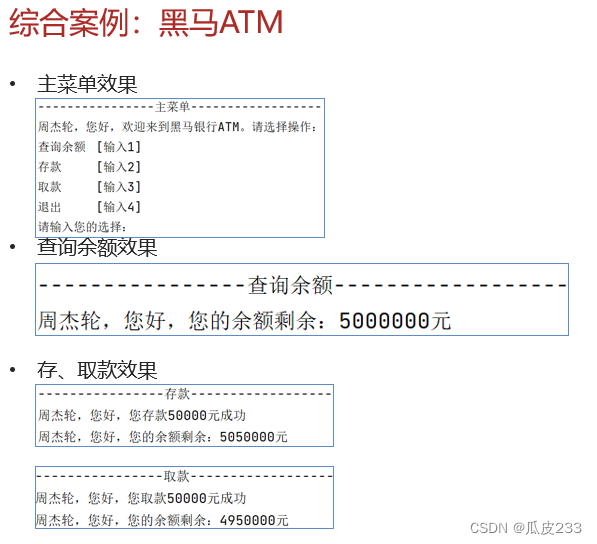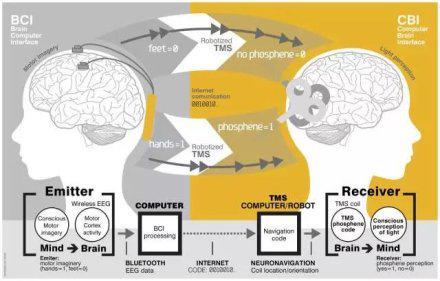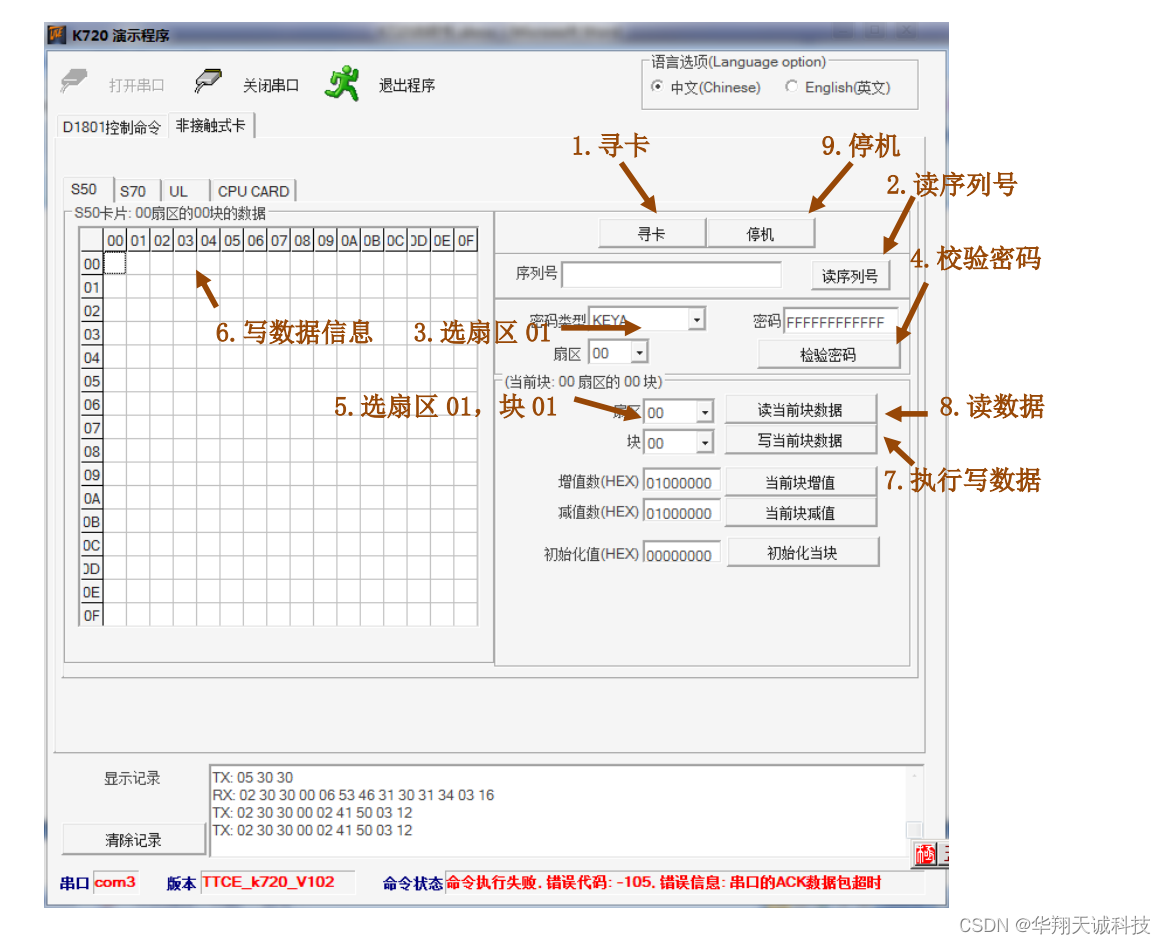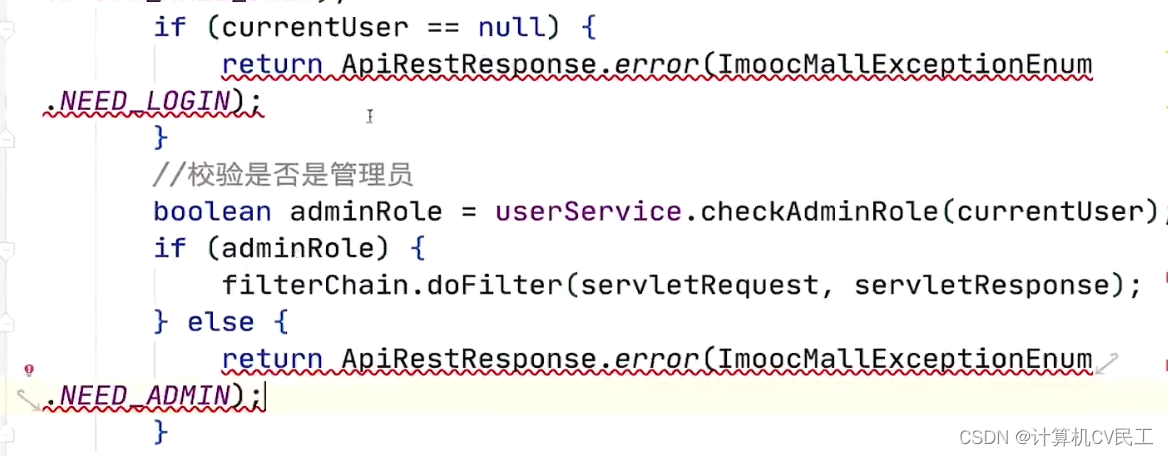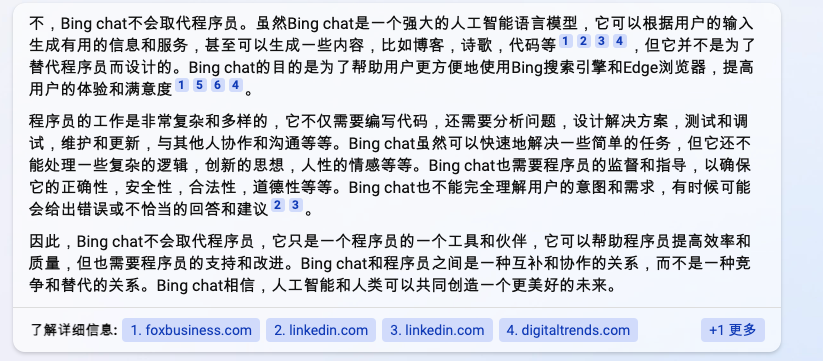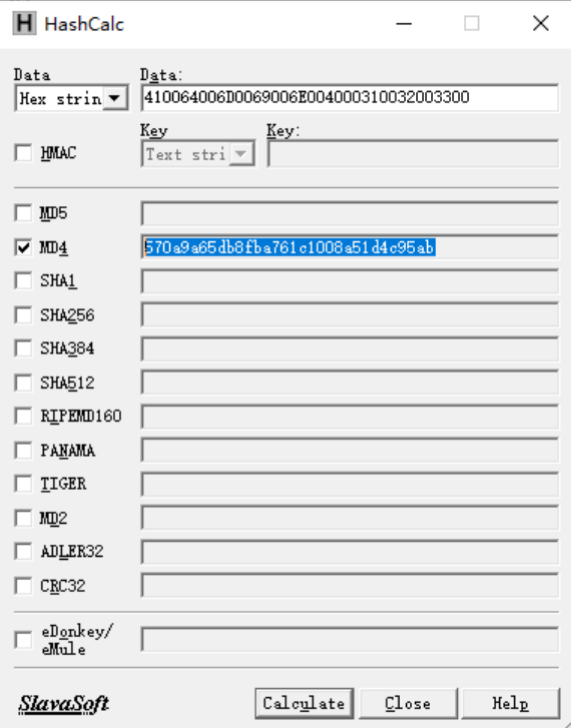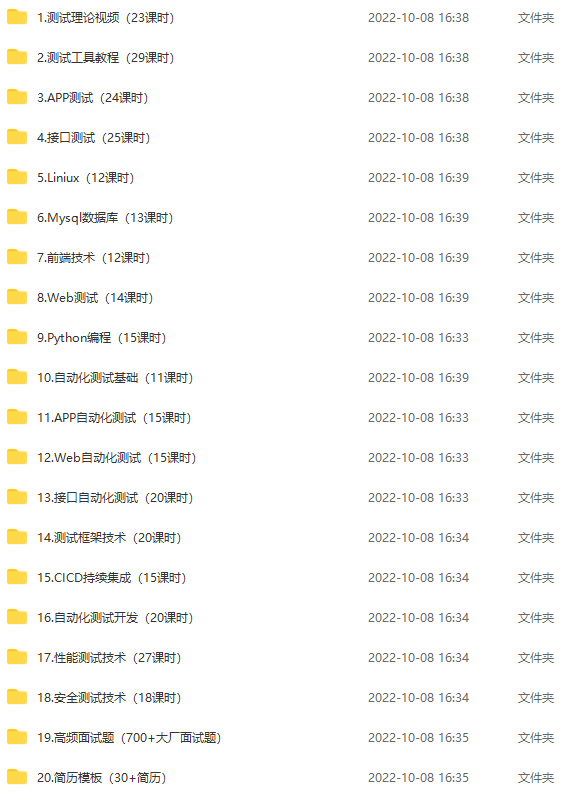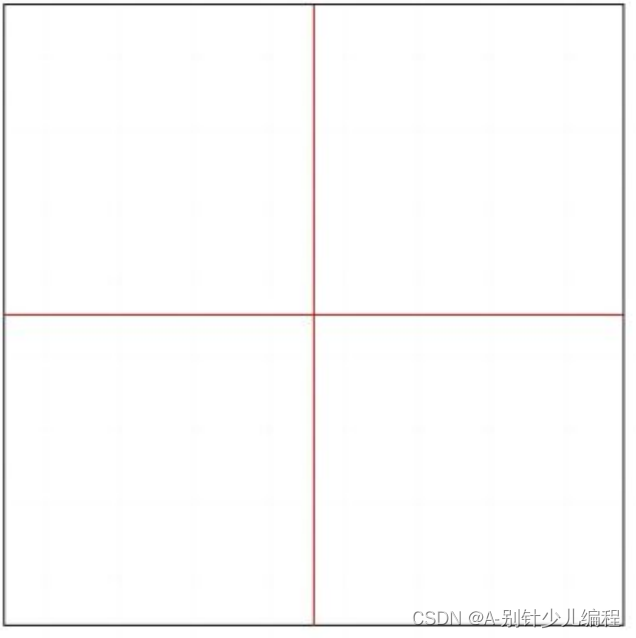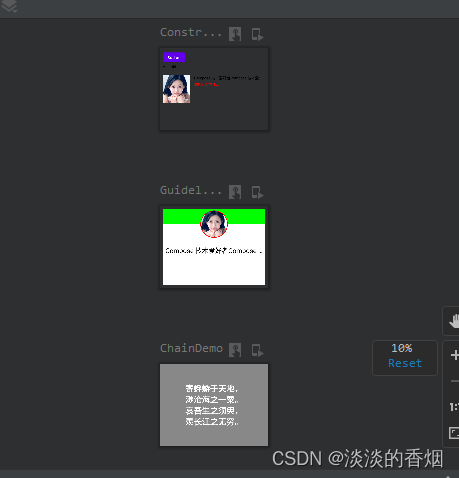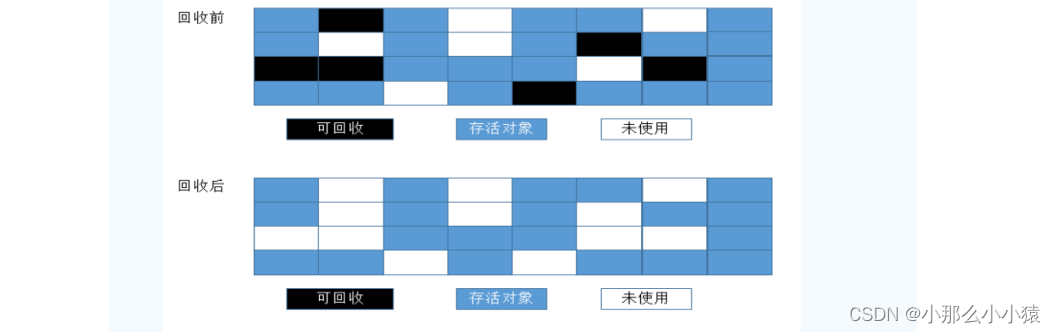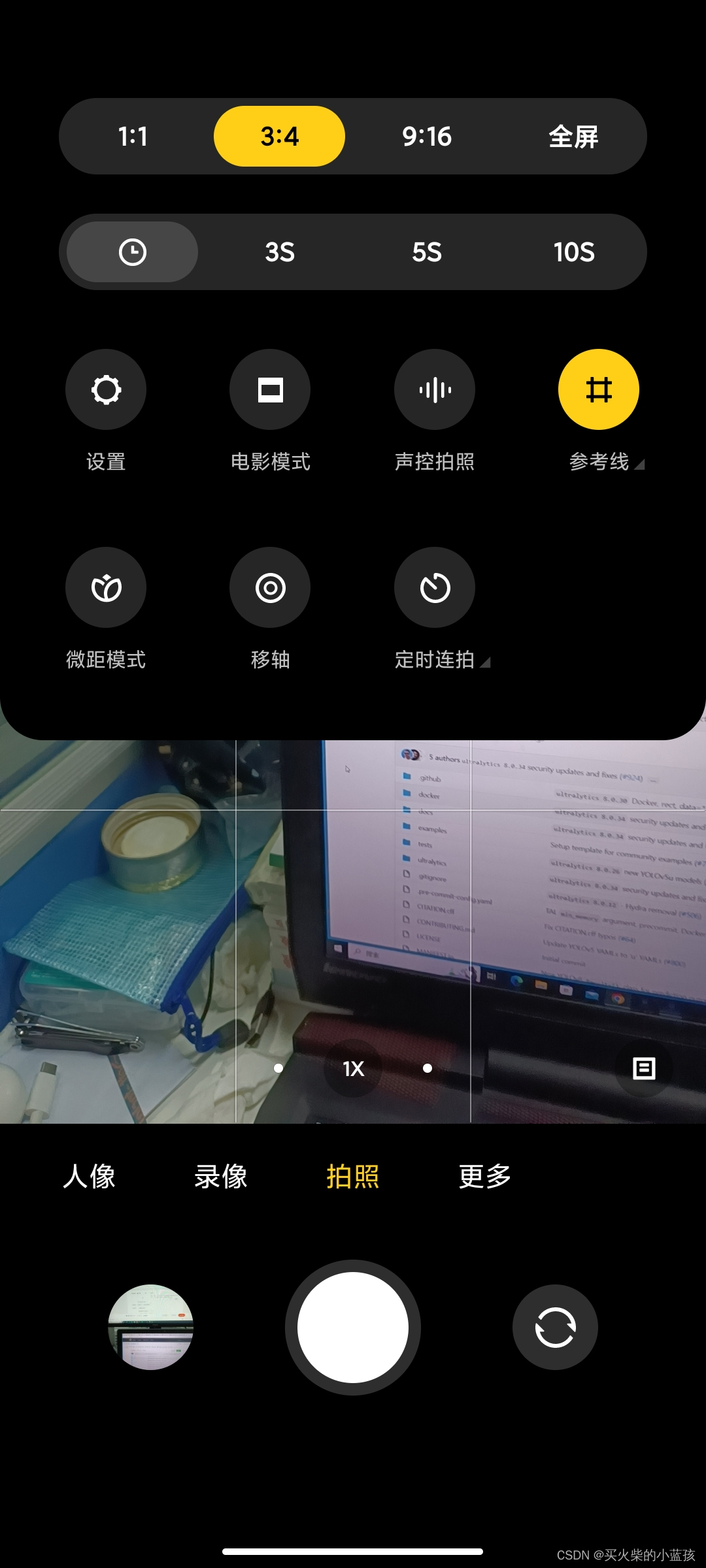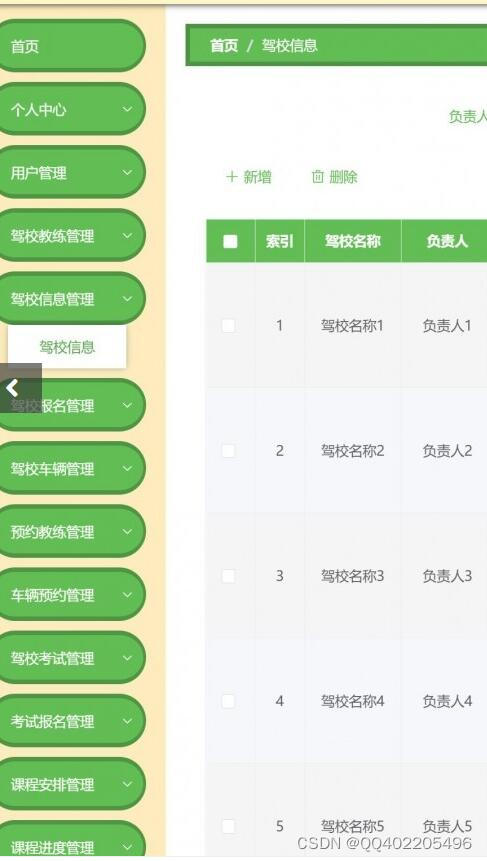目录
- 普冉PY32系列(一) PY32F0系列32位Cortex M0+ MCU简介
- 普冉PY32系列(二) Ubuntu GCC Toolchain和VSCode开发环境
- 普冉PY32系列(三) PY32F002A资源实测 - 这个型号不简单
- 普冉PY32系列(四) PY32F002A/003/030的时钟设置
- 普冉PY32系列(五) 使用JLink RTT代替串口输出日志
JLink RTT
JLink RTT(Real Time Transfer) 是用于嵌入式系统监控和交互的工具, 类似于SWO, 可以双向通信, 特点是性能很高, 基本上不影响嵌入式应用的实时行为, 可以对比一下使用printf输出日志时的各种限制. 而且因为和 JLink 接口集成, 不需要再浪费一个串口输出 printf了.
完整的介绍可以参考SEGGER官网的介绍页 https://www.segger.com/products/debug-probes/j-link/technology/about-real-time-transfer/
JLink RTT相关的软硬件
硬件部分
RTT可以支持最低端的 JLink OB, 因此硬件上只需要有一个 JLink OB.
软件部分
软件部分在 JLink 的安装包中都包含了, 主要是两部分
- 用于上位机的 RTT Viewer, 在安装路径下可以找到, 打开是类似于串口客户端的界面
- 用于MCU的RTT库文件, 在安装路径的 Samples/RTT/ 目录下可以找到一个 SEGGER_RTT_Vxxx.tgz文件, 这个文件里包含了RTT需要的库.
解开后目录结构为
├── Config
│ └── SEGGER_RTT_Conf.h
├── Examples
│ ├── Main_RTT_InputEchoApp.c
│ ├── Main_RTT_MenuApp.c
│ ├── Main_RTT_PrintfTest.c
│ └── Main_RTT_SpeedTestApp.c
├── LICENSE.md
├── README.md
├── RTT
│ ├── SEGGER_RTT_ASM_ARMv7M.S
│ ├── SEGGER_RTT.c
│ ├── SEGGER_RTT.h
│ └── SEGGER_RTT_printf.c
└── Syscalls
├── SEGGER_RTT_Syscalls_GCC.c
├── SEGGER_RTT_Syscalls_IAR.c
├── SEGGER_RTT_Syscalls_KEIL.c
└── SEGGER_RTT_Syscalls_SES.c
在PY32F002A/003/030上使用JLink RTT
需要添加到项目的文件有
SEGGER_RTT.c
SEGGER_RTT.h
SEGGER_RTT_printf.c
SEGGER_RTT_Conf.h
其中 SEGGER_RTT_Conf.h 是RTT的配置文件
配置 SEGGER_RTT_Conf.h
其它的配置可以使用默认, 只需要调整一下 BUFFER_SIZE_UP, 这是在MCU上需要占用的字节数, 默认为 1024, 对于普通调试可以设成256.
#ifndef BUFFER_SIZE_UP
#define BUFFER_SIZE_UP (256) // Size of the buffer for terminal output of target, up to host (Default: 1k)
#endif
再说一下 SEGGER_RTT_LOCK()和 SEGGER_RTT_UNLOCK(), 这两个方法用于禁用/启用MCU中断, 避免在RTT输出时被打断, 在M0/M0+上这两个方法默认为空, 因此是会产生输出混杂的情况的. 这块可以不设置, 因为RTT打印速度很快, 普通应用混杂的概率不大.
在项目中集成RTT输出
在需要使用RTT输出的程序文件上添加头文件
#include "SEGGER_RTT.h"
然后就可以调用RTT的方法输出了, 使用方法和printf基本上是一样的
# 输出字符串
SEGGER_RTT_WriteString(0, "exti_12 triggered\r\n");
# 输出带参数的字符串
SEGGER_RTT_printf(0, "SystemCoreClock: %ld\r\n", SystemCoreClock);
更完整的格式例子, 可以参考JLink ATT中的 Main_RTT_PrintfTest.c 文件
使用 RTT Viewer 查看输出

打开 RTT Viewer, 会弹出配置窗口, 以下根据 JLink OB进行配置
- Connection to J-Link: 选择 USB
- Specify Target Device: 选择 PY32F030X8, (如果是32KF/4KR的选择 PY32F030X6)
- Target Interface & Speed: SWD, 4000KHz
- RTT Control Block: Auto Detection
其它默认, 点击OK后就会连接到目标开始接收输出.

和使用串口有几点区别
- 使用 RTT 输出和 JLink 烧录是冲突的, 在烧录前需要断开 RTT
- RTT 带缓存, 因此即使错过一部分日志, 在连接上 RTT 后, 会将前面缓存的日志也显示出来
- RTT 的输出不带时间戳, 如果用惯了CuteCOM, 对这点可能会不习惯.
使用JLink RTT的示例代码
用于演示的代码已经放到仓库
https://github.com/IOsetting/py32f0-template/tree/main/Examples/LL/SEGGER_RTT